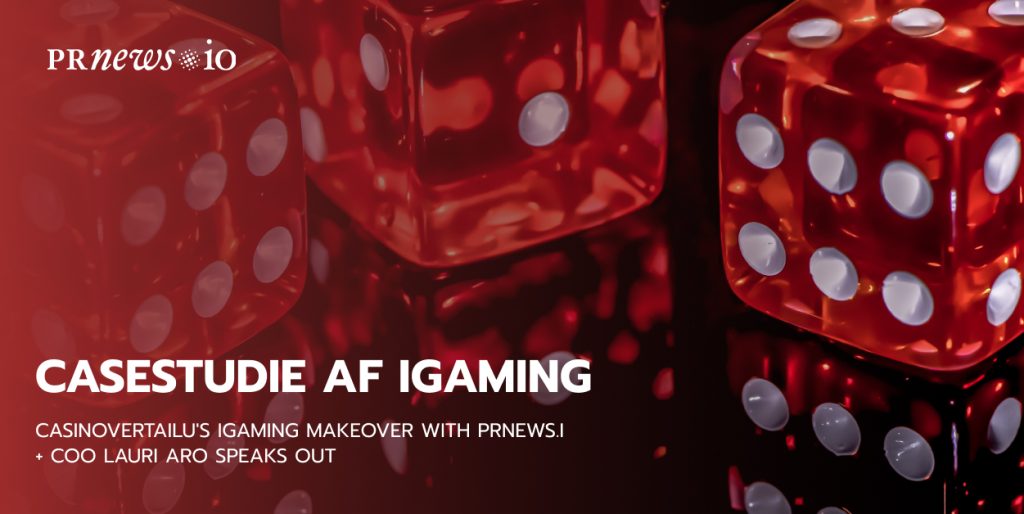Hvordan kan man skrive på Instagram fra en pc? I oktober 2021 annoncerede Instagram en ny funktion til alle Instagram-brugere. Siden den dag kan Instagram-brugere oprette og offentliggøre feed-indlæg fra den stationære Instagram-version på computeren. Denne mulighed blev præsenteret for Instagram-brugere på Mac og pc, men iPad-brugere kan ikke gøre det der.
Det kan spare tid og give mere fleksibilitet i forbindelse med de visuelle billeder, du uploader, hvis du bruger en desktop til at sende Instagram-opslag. Og du kan gøre det uden at skulle sende dem til din telefon først. Se, hvordan du udgiver indlæggene på Instagram fra en pc (eller Mac) for at spare tid og tilføje mere frihed til at justere dem.
Men bortset fra at forbedre din arbejdsgang og spare tid, vil jeg gerne minde dig om et tip til at booste din Instagram-konto hurtigere ved at få et blåt badge. Intet viser "troværdighed" mere end en Instagram-verifikation. Tjek PRNEWS.IO service, der hjælper dig med at få verificeret blå kryds nemt.
Sådan laver du et Instagram-opslag fra dit skrivebord
Nedenfor vil jeg beskrive to forskellige måder at poste på Instagram fra din computer.
Mulighed 1: Sådan udgiver du et indlæg på Instagram fra en pc eller Mac
For at offentliggøre på Instagram fra din pc eller Mac skal du holde dig til disse enkle trin:
Klik på plusikonet i øverste højre hjørne af Instagram-grænsefladen (det er den samme knap, som du bruger til at oprette et opslag i mobilappen). Et vindue Opret nyt indlæg vises.

Træk og slip fotos eller videoer, eller vælg fra din pc. Hvis du vil oprette et karruselindlæg, kan du vælge op til 10 fotos eller videoer.
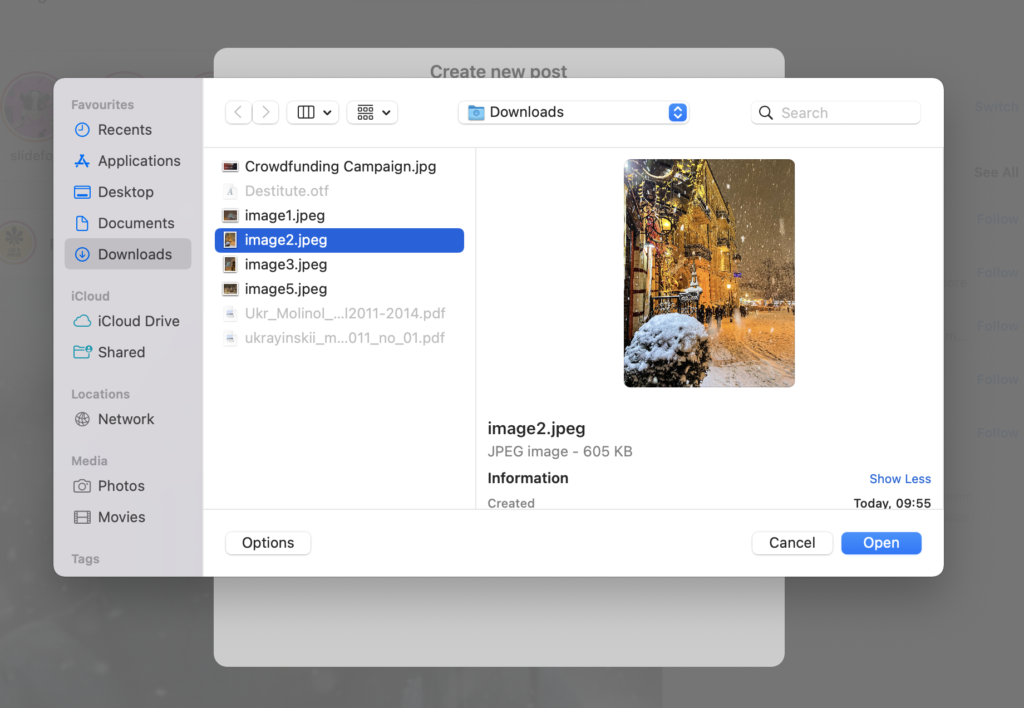
Klik på rammeikonet nederst til venstre i popuppen for at ændre proportioneringen af dine visuelle elementer. Prøv også zoomfunktionen ( klik på spejlikonet nederst til venstre), og træk din fil for at redigere din ramme. Når du er færdig, skal du klikke på Næste i øverste højre hjørne.
–>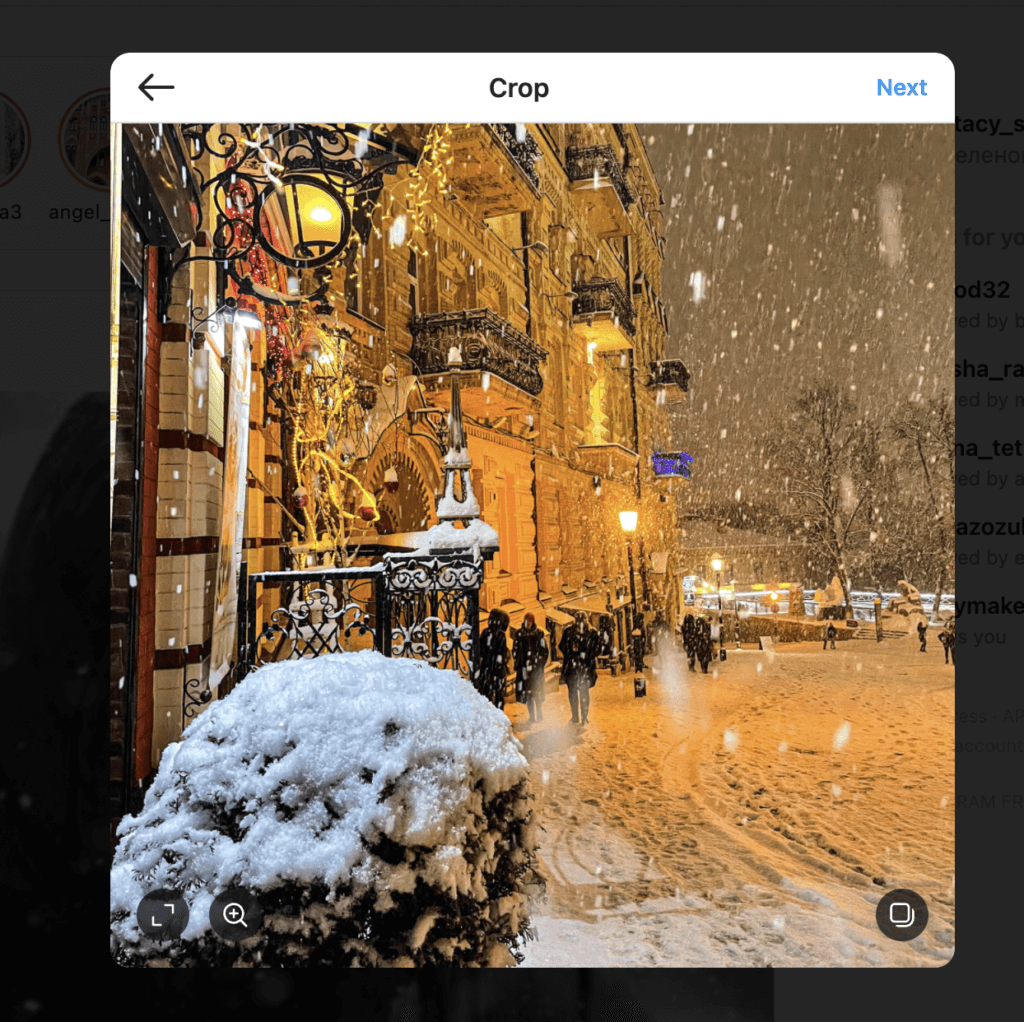
Tilføj filtre og redigeringer til dit indlæg. Klik på Næste.
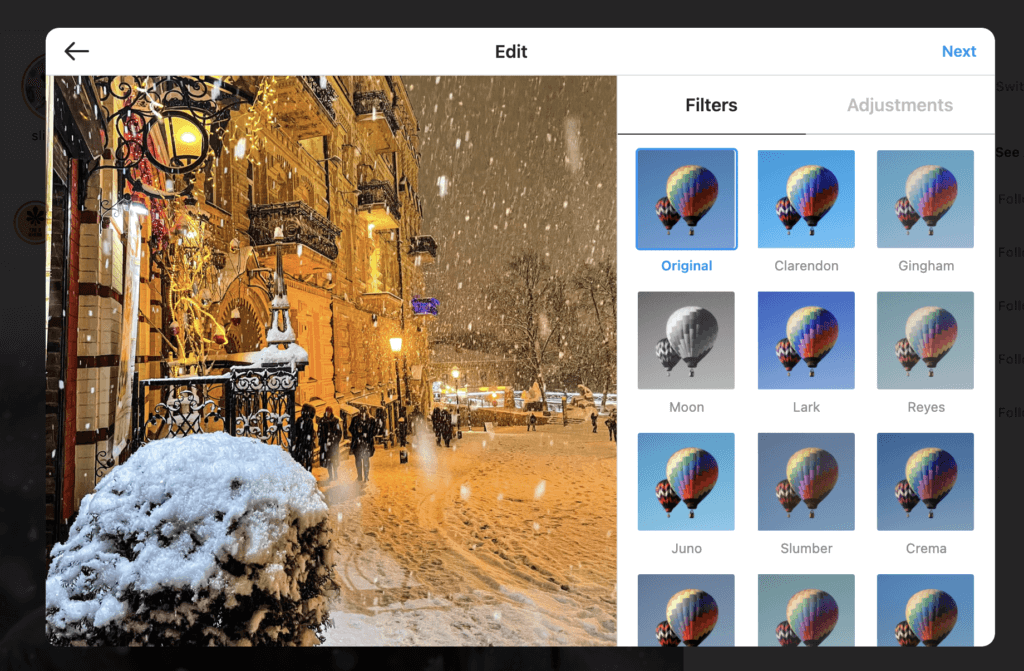
Føj en billedtekst og et geotag til, tag folk i indlægget, begræns kommentering i Avancerede indstillinger, og tilføj alt-tekst til dine filer i afsnittet Tilgængelighed.
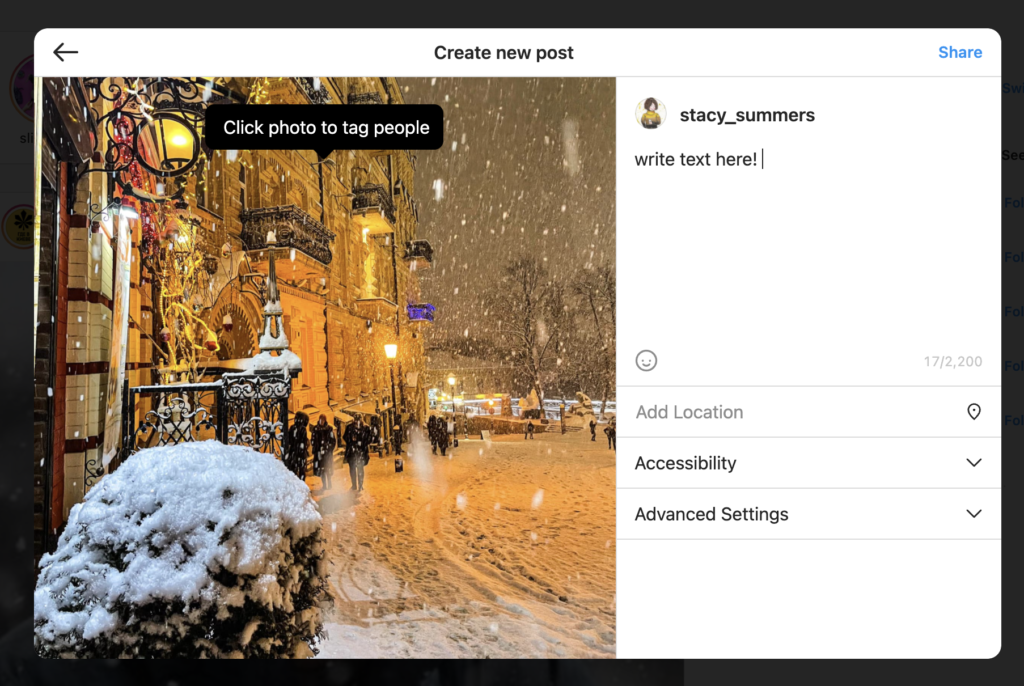
Klik på Del.
Mulighed nr. 2: Sådan kan du poste på Instagram fra din computer ved hjælp af Facebook Creator Studio
Hvis Instagram er din foretrukne sociale medieplatform, og du foretrækker at have alle dine sociale netværk i ét dashboard, kan Creator Studio også være en god metode for dig.
Husk, at når du bruger Creator Studio, kan du skrive og planlægge alle typer af indlæg undtagen Instagram Stories.
Sådan laver du indlæg på Instagram ved hjælp af Creator Studio:
- Kontroller, om du har adgang til Instagram i Creator Studio og om din Instagram-konto er forbundet til den.
- Gå til Instagram-sektionen.
- Klik på Opret indlæg.
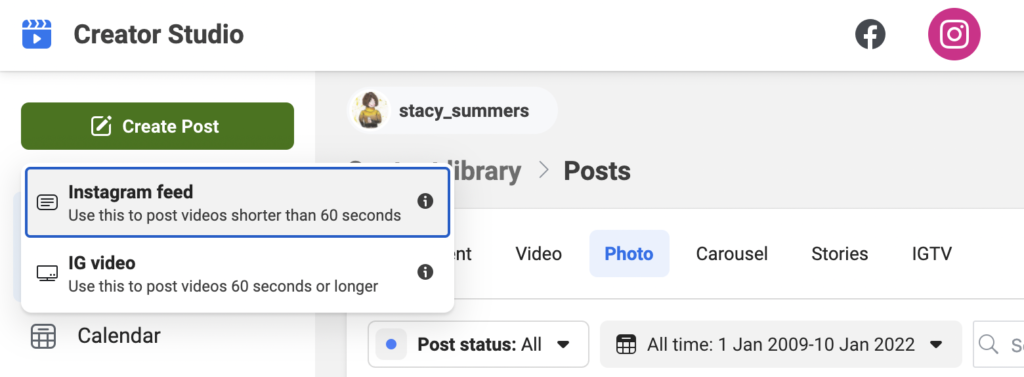
Klik på Instagram-feed:
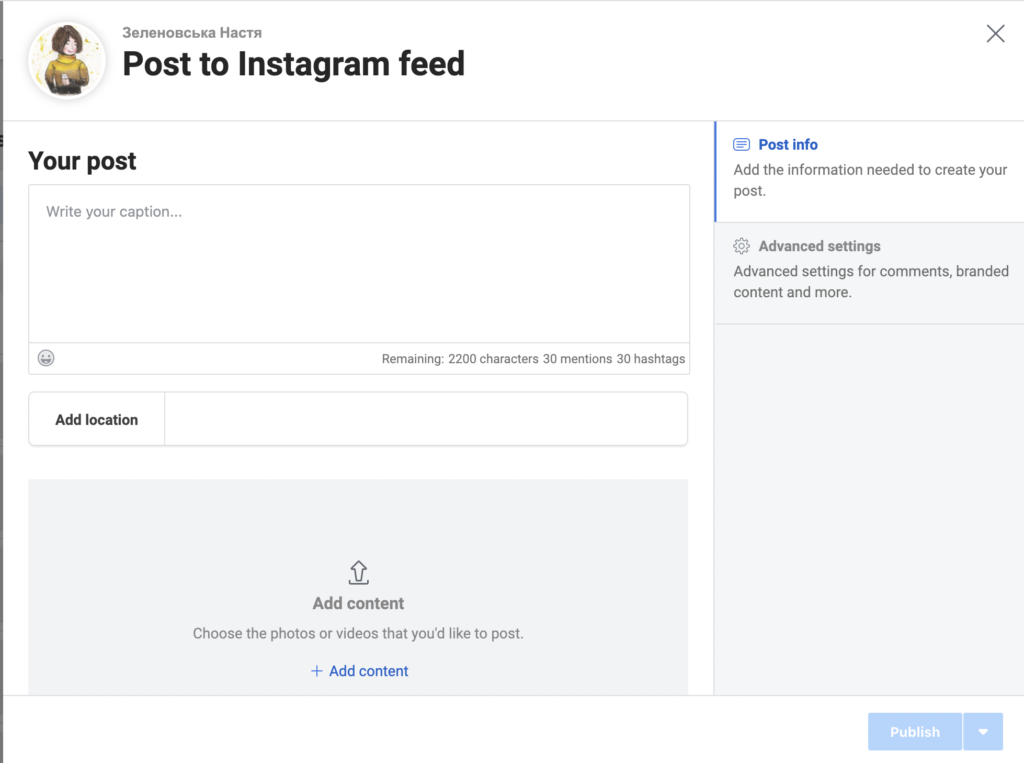
- Vælg den konto, du vil offentliggøre til (hvis du har mere end én Instagram-konto tilsluttet).
- Føj en billedtekst og en placering (hvis du har brug for det).
- Klik på Tilføj indhold for at tilføje billeder eller videoer.
- Næst skal du vælge mellem disse to muligheder:
- Klik på Fra filopload for at uploade nye visuelle elementer.
- Klik på Fra din Facebook-side for at offentliggøre et indlæg, som du allerede har offentliggjort på din Facebook-konto.
- Hvis du desuden foretrækker at offentliggøre dette indhold samtidig på den Facebook-side, der er forbundet med din Instagram-konto, skal du markere afkrydsningsfeltet ud for din side under Post til Facebook. Du kan også redigere dit Facebook-opslag, efter at du har offentliggjort det på Instagram.
- Klik på Udgiv.
I dag er det kun feed-indlæg, der kan oprettes og offentliggøres direkte fra pc til Instagram. Læs videre for at finde ud af, hvordan du redigerer Instagram-indlæg fra en pc eller Mac-computer.
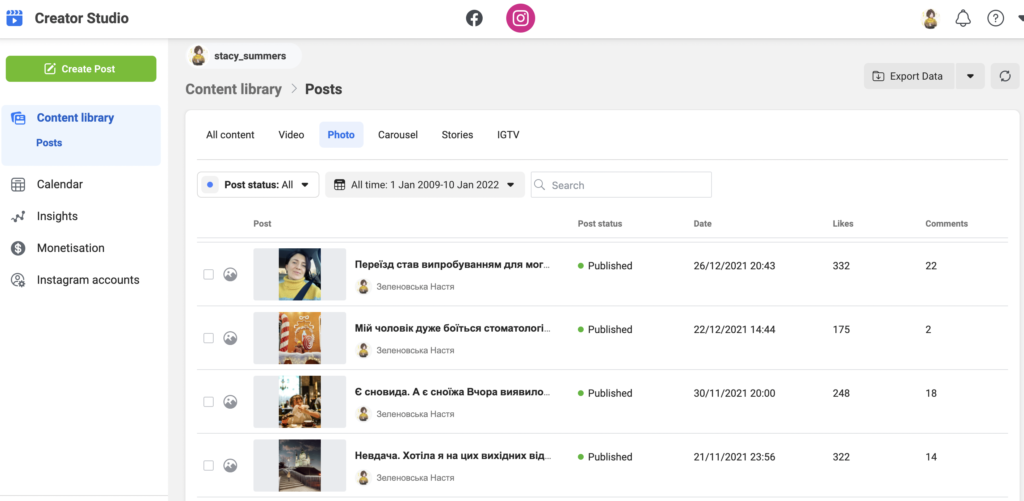
Læs mere: Den ultimative guide til Instagram Creator Studio – Hvad, hvordan, hvorfor?
Sådan redigerer du et Instagram-opslag fra skrivebordet
Trinene for at redigere eller slette et indlæg fra skrivebordet svarer til dem, du skal bruge, når du opretter et nyt indlæg fra dit skrivebord.
- I browseren aktiveres ved hjælp af udviklerværktøjer på Instagram
- Find det indlæg, du ønsker at redigere.
- Klik på de tre prikker i højre hjørne.
- Klik på Rediger, og anvend de ændringer, du ønsker. Du kan tilføje eller ændre billedteksten, tags, placeringer eller noget andet.
- Når du endelig kan lide dit indlæg, skal du klikke på det blå flueben i højre hjørne for at gemme indlægget.
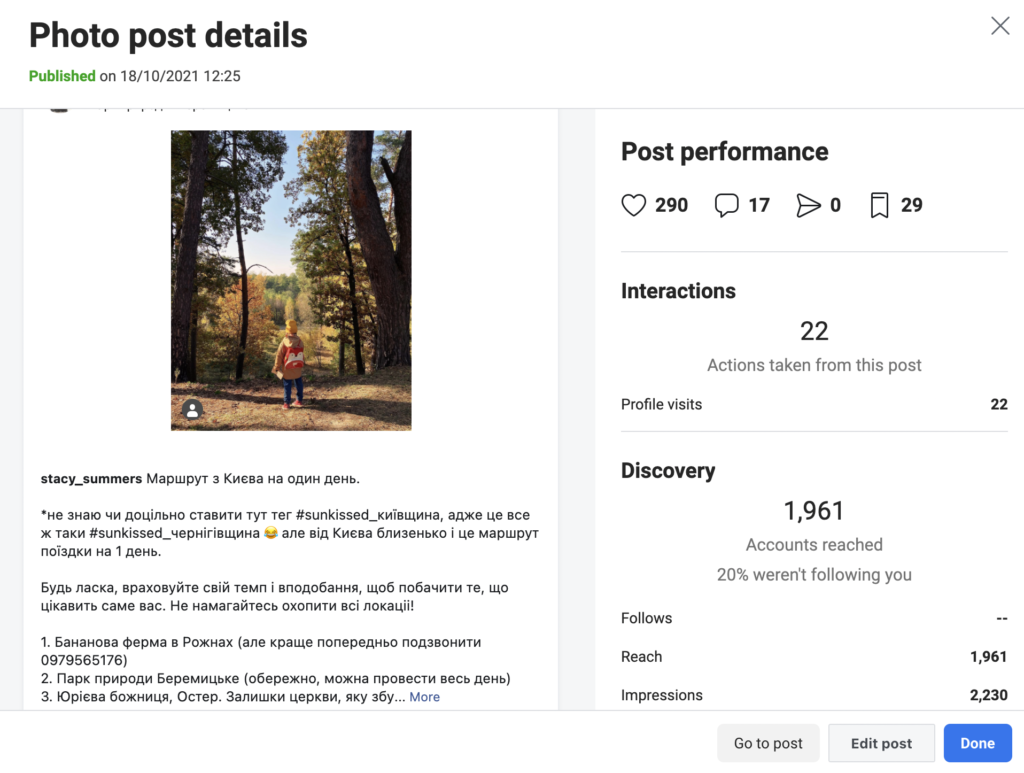
For at opsummere
Opkør til at poste på Instagram fra din pc eller Mac. Det vil spare dig tid, øge din følgerskarebase og give dig mulighed for at vurdere din præstation sammen med alle andre konti på de sociale medier. Tjek en liste over forbudte hashtags i 2023 og et indlæg om, hvorvidt du skal købe dine følgere eller ej, i vores onlinebibliotek for PR-chefer og marketingfolk.
Online Publicity Workbook
- 100+ content ideas for your B2B startup;
- ideal for do-it-yourself publicity plans;
- schedule your PR campaign in advance.
Læs mere: